win10設置無線ap熱點的方法
使用筆記本無線網卡的用戶對網絡的連接應該是很熟悉的了吧?從無線路由器獲取IP之后連接網絡的方法叫做STA模式,這種方式也是無線網絡中使用的較多的連接方法。除此之外我們還會使用到的一種模式叫做:SoftAP模式,這個模式下我們可以使用雙網卡,并且將網絡共享給別的手機或是電腦進行連接,因此我們在連接和提供連接賬戶的時候使用的無線網絡是兩種不同的模式。下面是小編給大家整理的在win10中設置AP熱點的方法!需要用戶可以試著自己設置一下。
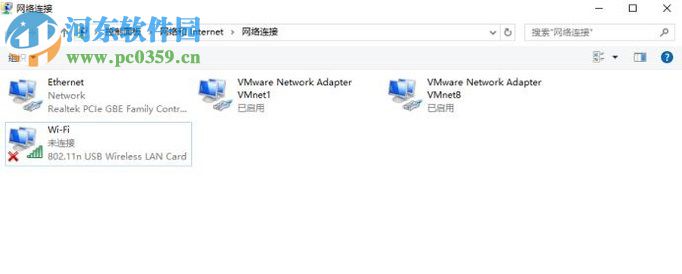 方法步驟:
方法步驟:1、打開電腦中的網絡連接,首先確定電腦中的無線網卡驅動是成功的安裝了的,大家可以看見現在電腦中使用雙網卡的,其中一個是USB網卡,另一個是RealTek網卡!
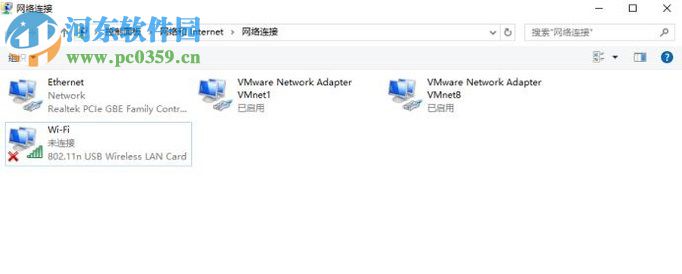
2、確認之后打開右下角的網絡連接列表!也可以在右下角找到wlan的設置按鈕!
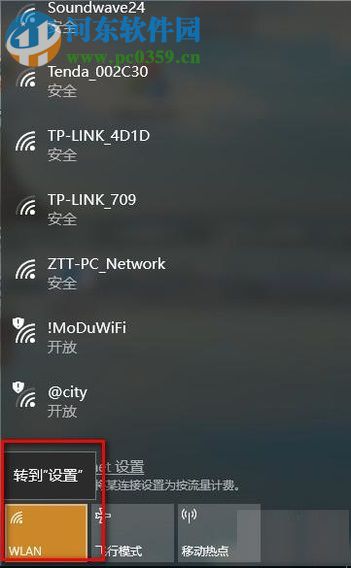
3、接著在開始菜單中進入系統的網絡設置界面,單擊左側的“移動熱點”選項!
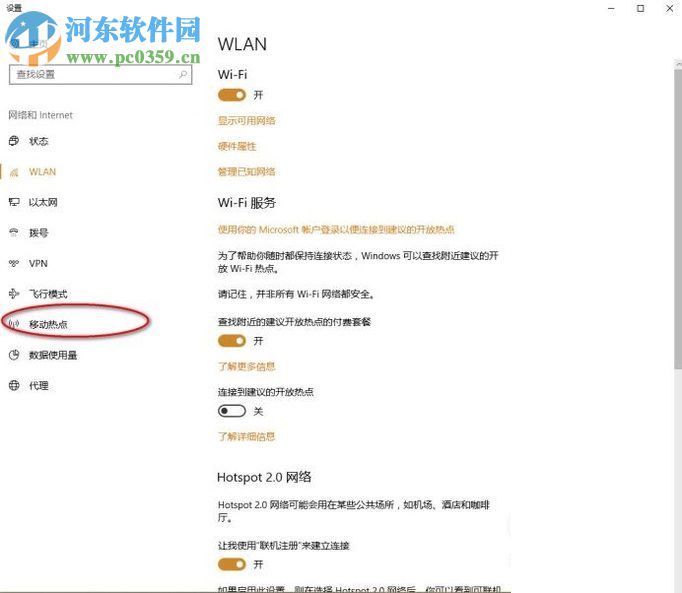
4.進入移動熱點的設置界面之后,我們可以看見下圖中的幾個設置選項,在圖中我們可以看見這個網絡的無線名稱以及密碼,包括可以使用最上方的開關開控制它的開啟狀態。想要設置的朋友可以使用下方的“編輯”按鈕進行設置。
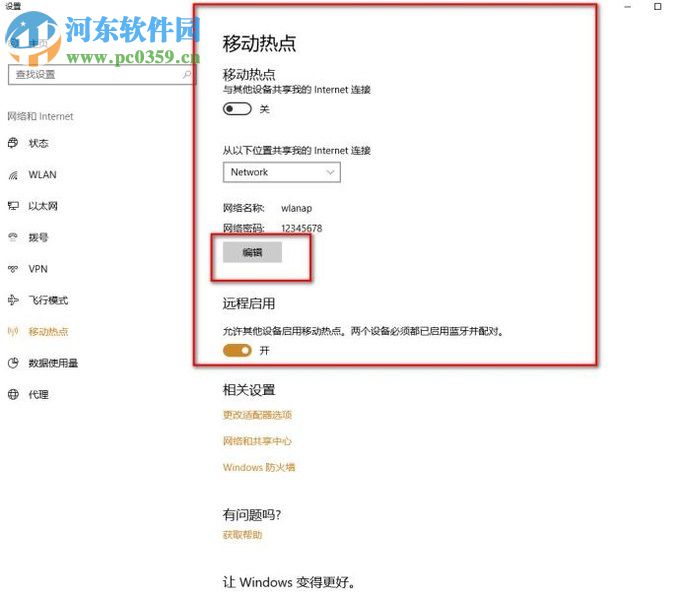
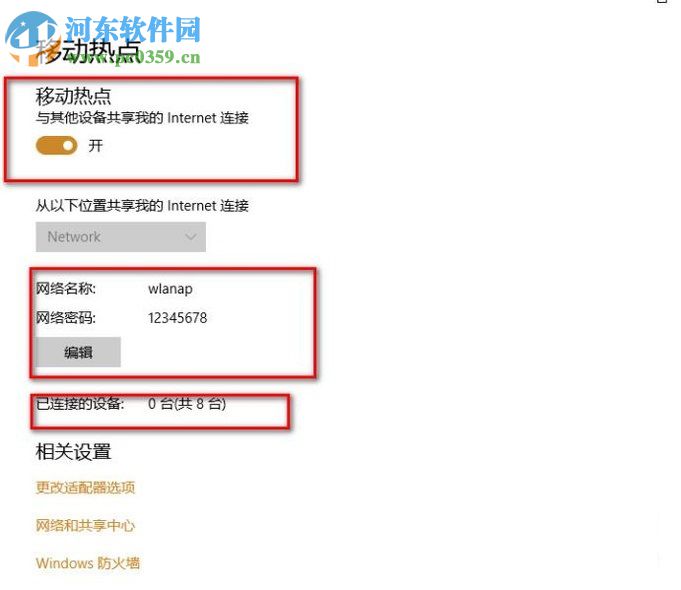
5、將上圖紅色區域都設置之后我們就可以使用開啟按鈕將這個網絡打開了,此時使用另一臺設備,也可以使用手機來進行網絡的搜搜,查看能否搜索到這個ap熱點!
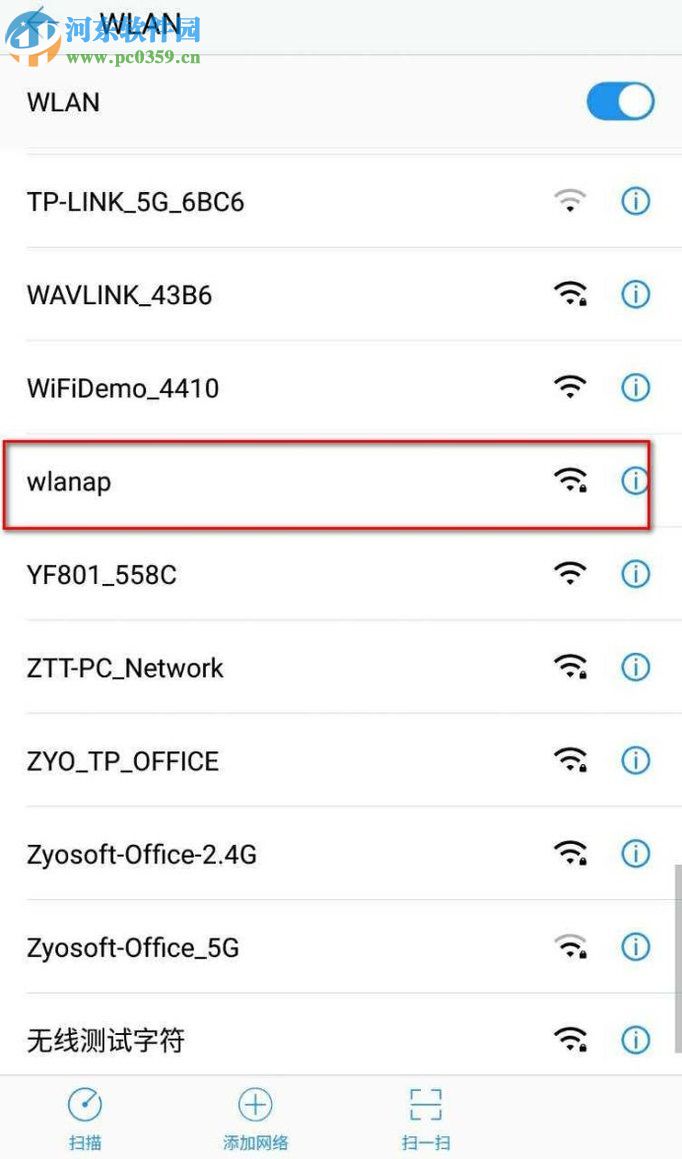
6、搜索之后進行連接,若是成功的連接了網絡,我們還可以在手機中查看連接的IP地址等等是不是一致的。
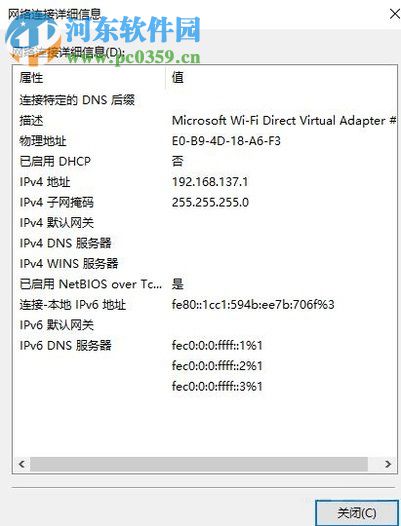
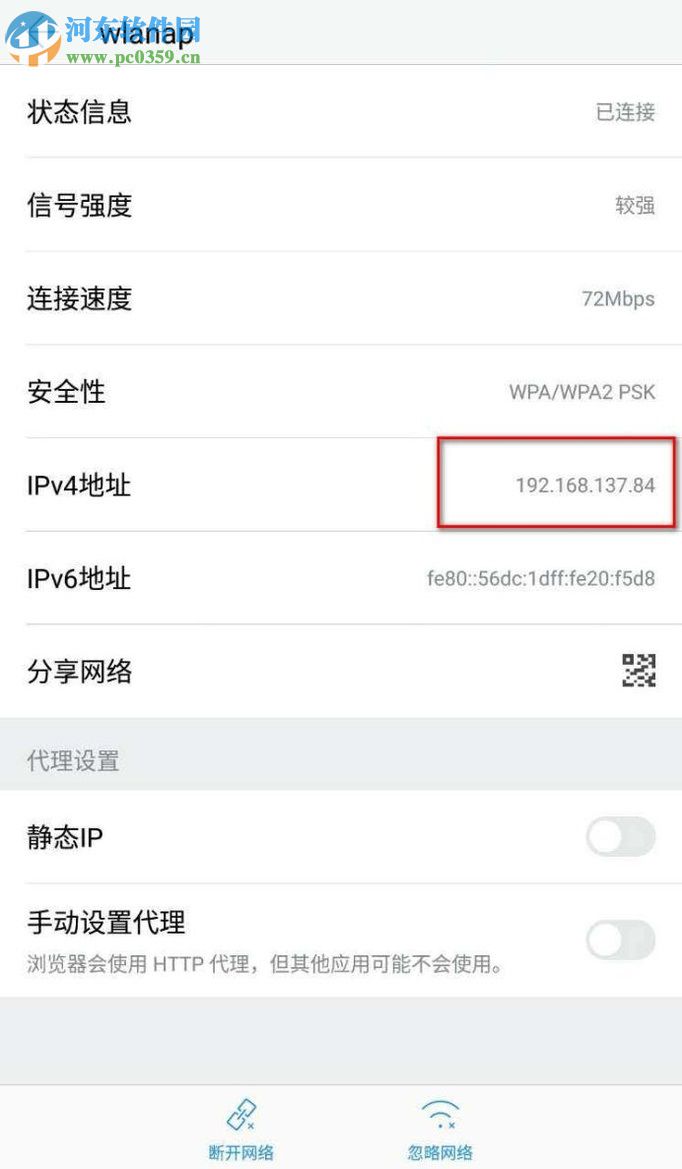
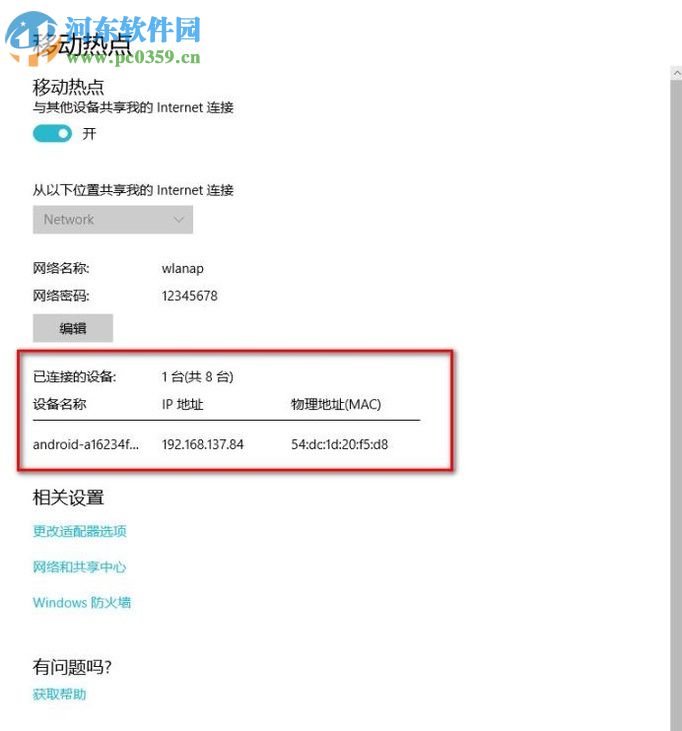
7、連接之后在電腦中是可以看見連接設備數量的,隨后再次回到網絡連接設置界面,此時我們可以看見這個界面中多出了一個網卡!
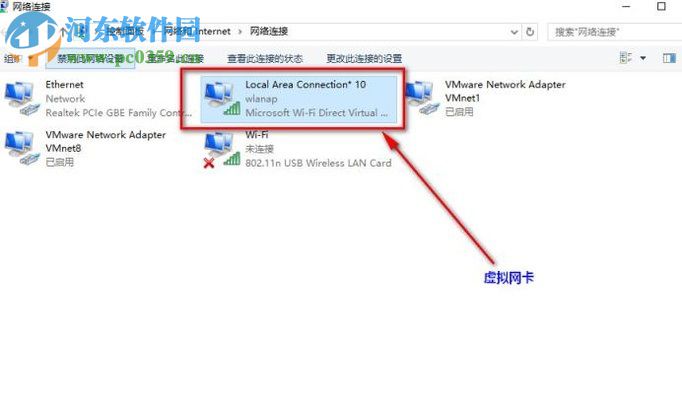
8、想要打開或是禁用這個網絡我們可以使用鼠標單擊右下角的網絡連接圖標,在出現的連接界面中找到開啟或是關閉按鈕就可以進行相應的操作了!

9、這樣一來網絡的設置就成功了,不過連接的數量和路由器相比是有限制的,大家在使用的時候若是不會設置可以參考小編的教程喔!

 網公網安備
網公網安備